如果您正在尋找將PDF 文件轉換為 Excel 格式的方法,您可能會遇到許多不同的解決方案可供選擇。線上轉換器可能很有吸引力,因為您不需要在電腦上安裝任何軟體。大多數線上工具也往往是免費的,並且可以在瀏覽器上使用,意味著您可以在任何設備上使用它們。
但網路上有很多轉換器,因此很難選擇最好的一個。在本文中,我們將與您分享排名前 5 免費的 PDF 轉 Excel 的在線轉換器,以便您做成選擇。
最好的 PDF 轉 Excel 的離線轉換器
如果您要轉換的文件包含您想要保密的訊息,或者您只是想要一個簡單有效的轉換器,您可能需要選擇UPDF,這是您可以使用的最佳離線PDF 轉 Excel 的轉換器。
Windows • macOS • iOS • Android 100% 安全性

以下是選擇該軟體的一些其他原因:
- 它可以將 PDF 轉換為大多數格式,包括 Word、Excel、PowerPoint、CSV、圖像(JPG、PNG、BMP、TIFF 和 GIF)、HTML、XML、文字、RTF 和 PDF/A。
- 它擁有批量功能,可以批量將非常多PDF轉換為其他格式。
- 其OCR 功能比任何線上解決方案都更強大。
- 它還允許您編輯、註釋和加密保護 PDF 文件。
- 您每天可以免費轉換2個 PDF 檔案。
Windows • macOS • iOS • Android 100% 安全性
前 5 名最佳 PDF 轉 Excel 的線上轉換器
以下是可用於將任何 PDF 文件轉換為 Excel 的最佳線上轉換器:
1.Soda PDF
雖然它也有桌面版本,但Soda PDF的線上版本很有吸引力,因為它提供了廣泛的 PDF 相關解決方案。您可以使用它將任何 PDF 文件轉換為 Excel,但它也是為數不多的提供編輯選項的線上工具之一。
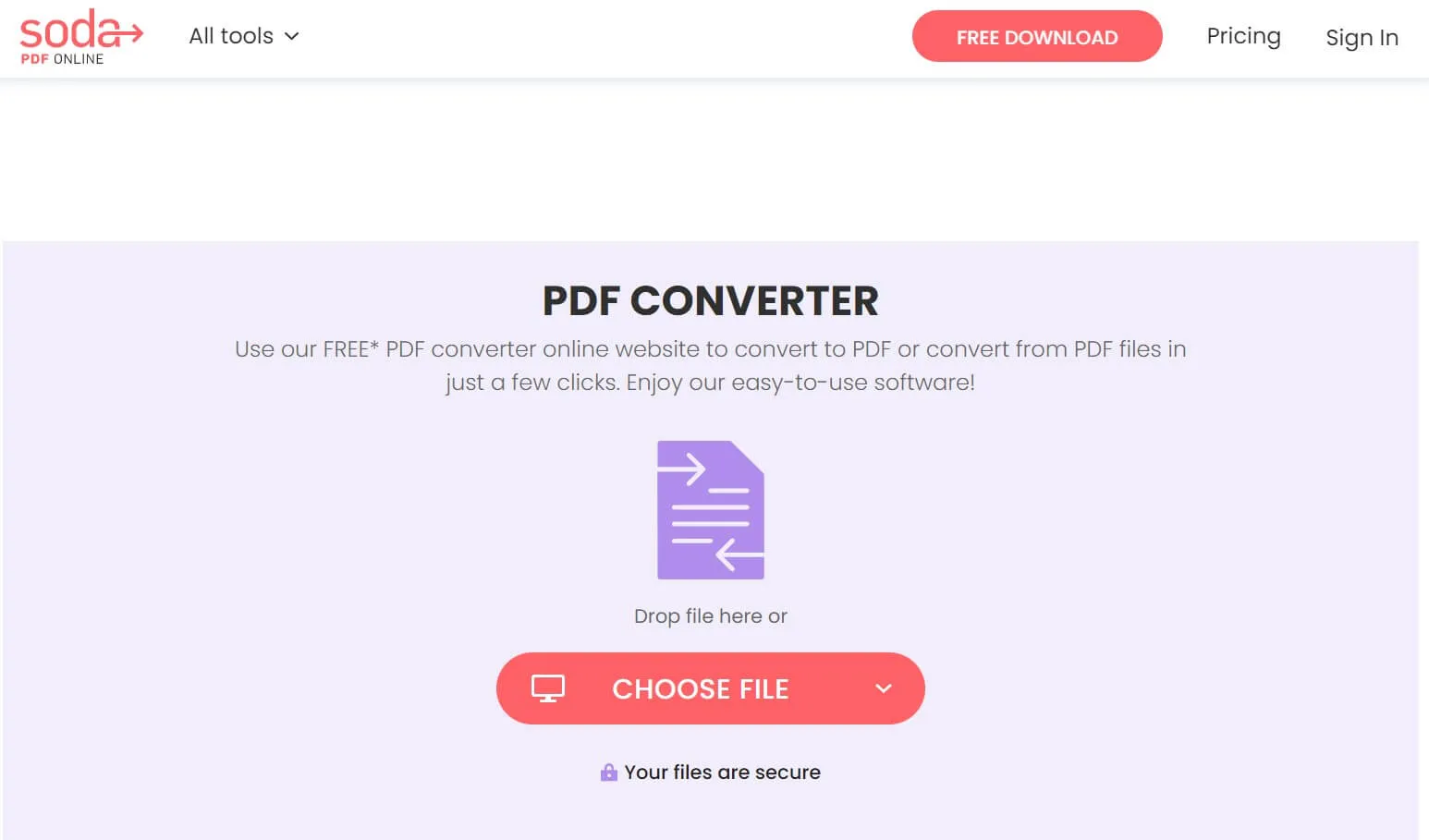
Soda PDF 的使用者介面非常容易導航。 PDF上傳後,您只需選擇“轉換”,然後選擇“Excel”作為輸出格式。此線上 PDF 轉 Excel 的轉換器將轉換文檔,然後您可以將其下載到電腦上。
2.Zamzar
Zamzar 是另一個非常著名的轉換工具,當您想在線將 PDF 轉換為 Excel 時,它可能會派上用場。使用起來非常簡單;您所要做的就是將 PDF 拖曳到主網頁,然後選擇“Excel”作為輸出格式。

Zamzar 可能缺乏 Soda PDF 的編輯功能,但它是業內最好的轉換器之一。與其他來來去去的工具不同,Zamzar 多年來一直功能齊全,其開發人員隨著時間的推移所獲得的經驗可以從其效率中看出。
3.iLovePDF
這是另一個線上 PDF 轉 Excel 的轉換器,在將 PDF 轉換為 Excel 時可以為您節省大量時間。介面幾乎是不言自明的,讓您可以在幾秒鐘內轉換 PDF。您所要做的就是將檔案上傳到主介面,選擇輸出格式,然後下載轉換後的檔案。

除了將 PDF 轉換為其他格式之外,iLovePDF還具有多種功能,如果您使用大量 PDF 文檔,您會發現這些功能非常有用。您可以使用它來合併、分割、壓縮,甚至旋轉 PDF 頁面。它還具有可用於修復損壞的 PDF 的功能。
4.SmallPDF
SmallPDF 是當今市場上最受歡迎的線上 PDF 轉 Excel 的轉換器之一。它可用於將 PDF 文件轉換為 Excel 和其他格式,包括 Word 和 PowerPoint。這是一個易於使用的免費解決方案,儘管 OCR 等某些功能僅在高級版本上可用。

您可以在任何裝置上的任何瀏覽器上存取 SmallPDF,轉換就像上傳 PDF 並選擇“Excel”作為輸出格式一樣簡單。 SmallPDF 也提供其他一些功能,包括壓縮、合併、分割和刪除 PDF 頁面的功能。您也可以使用它為任何 PDF 文件添加簽名。
5.Converter PDF to Excel
儘管對市場來說相對較新,但如果您需要快速簡便的解決方案並且您不是特別挑剔,那麼這款線上 PDF 轉 Excel 的轉換器可能會派上用場。使用者介面使過程變得非常簡單;只需上傳文檔,轉換過程就會開始。但該工具不會提供任何附加功能。
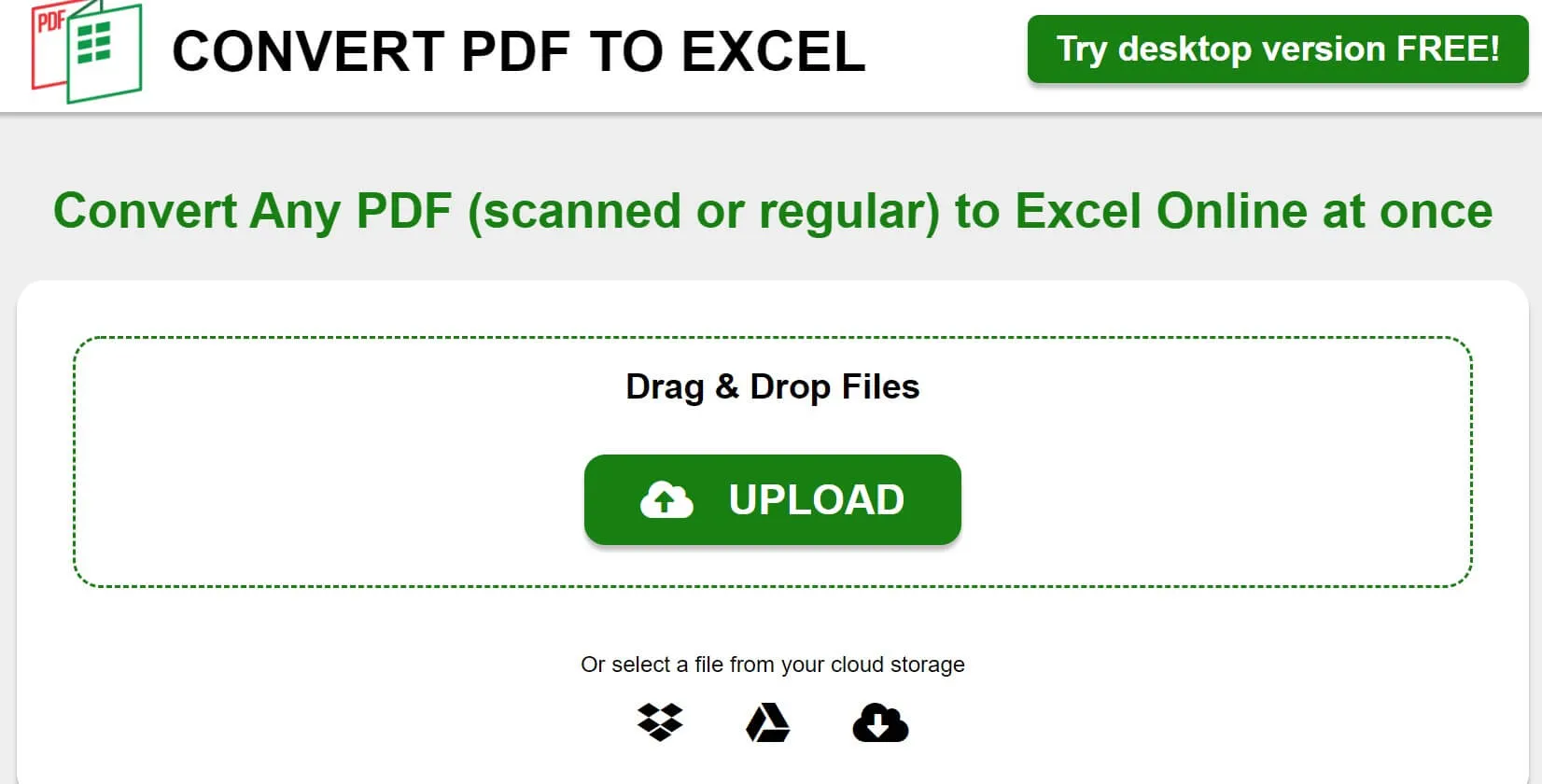
它確實具有 OCR 功能,可用於轉換掃描文檔,但尚不清楚免費版本是否提供該功能。這是一個非常易於使用的解決方案,可將 PDF 轉換為 Excel。
如何免費在線將 PDF 轉換為 Excel
使用上述線上工具之一將 PDF 轉換為 Excel 的過程非常簡單。大多數的工作方式相同,但出於簡報目的,我們選擇使用 SmallPDF 作為範例。以下是如何使用 Smallpdf 將 PDF 轉換為 Excel:
- 步驟 1: 前往 Smallpdf 網站,開啟 PDF 轉 Excel 的轉換功能。
- 步驟2:點選「新增檔案」選擇您要新增的PDF文件。您也可以將檔案拖曳到程式上。
- 步驟 3:選擇“轉換為 Excel”或“使用 OCR 轉換為 Excel”,然後按一下“選擇選項”開始轉換程序。
- 第四步:轉換完成後,您可以點擊「下載檔案」來取得您的文件。
使用免費線上 PDF 轉 Excel 的轉換器的缺點
雖然在線 PDF 轉 Excel 的轉換器看起來很方便,但它們通常有幾個缺點,包括:
- 您需要連接到網路才能使用線上轉換器。
- 將文件上傳到線上工具並不總是安全的,尤其是當您不知道他們為保護您的文件而採取的步驟時。
- 大多數線上轉換器並不總是保證成功轉換。
- 許多工具都會限制您可以上傳的文件的大小。
比較 UPDF 與 在線工具
| UPDF | 在線工具 | |
| 平台 | Win/Mac/iOS/Android系統的設備 | web |
| 連接網路 | 不需要連接互聯網即可使用它。 | 您需要連接互聯網才能使用它。 |
| 安全 | 所有文件都將儲存在您的本機儲存中,您無需將任何文件上傳到網路。 | 您需要將文件上傳到網站,有洩密風險 |
| 穩定 | 高穩定性 | 網路上的穩定性各不相同。 |
結論
在線將PDF轉換為Excel文件非常方便快捷,無需下載,隨時可以使用。但在線PDF轉換器不安全且不穩定。 UPDF是一款強大的離線PDF轉換器,支援14種格式和批量轉換。還等什麼,快來嘗試。
Windows • macOS • iOS • Android 100% 安全性
 UPDF
UPDF
 Windows
Windows Mac
Mac iPhone/iPad
iPhone/iPad Android
Android UPDF AI 在線
UPDF AI 在線 UPDF 數位簽名
UPDF 數位簽名 PDF 閱讀器
PDF 閱讀器 PDF 文件註釋
PDF 文件註釋 PDF 編輯器
PDF 編輯器 PDF 格式轉換
PDF 格式轉換 建立 PDF
建立 PDF 壓縮 PDF
壓縮 PDF PDF 頁面管理
PDF 頁面管理 合併 PDF
合併 PDF 拆分 PDF
拆分 PDF 裁剪 PDF
裁剪 PDF 刪除頁面
刪除頁面 旋轉頁面
旋轉頁面 PDF 簽名
PDF 簽名 PDF 表單
PDF 表單 PDF 文件對比
PDF 文件對比 PDF 加密
PDF 加密 列印 PDF
列印 PDF 批量處理
批量處理 OCR
OCR UPDF Cloud
UPDF Cloud 關於 UPDF AI
關於 UPDF AI UPDF AI解決方案
UPDF AI解決方案  AI使用者指南
AI使用者指南 UPDF AI常見問題解答
UPDF AI常見問題解答 總結 PDF
總結 PDF 翻譯 PDF
翻譯 PDF 解釋 PDF
解釋 PDF 與 PDF 對話
與 PDF 對話 與圖像對話
與圖像對話 PDF 轉心智圖
PDF 轉心智圖 與 AI 聊天
與 AI 聊天 PDF 轉成 Word
PDF 轉成 Word PDF 轉成 Excel
PDF 轉成 Excel PDF 轉成 PPT
PDF 轉成 PPT 使用者指南
使用者指南 技術規格
技術規格 產品更新日誌
產品更新日誌 常見問題
常見問題 使用技巧
使用技巧 部落格
部落格 UPDF 評論
UPDF 評論 下載中心
下載中心 聯絡我們
聯絡我們











